Глубина цвета. 8, 12, 14 или 16-бит: что вам действительно нужно?
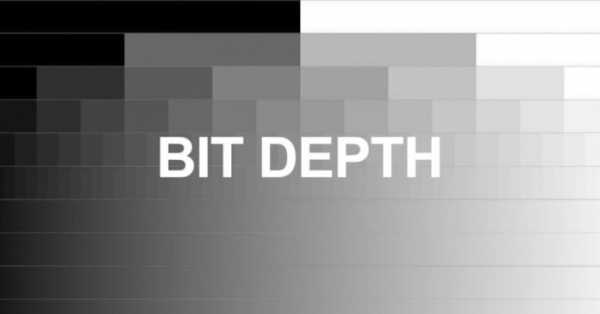
«Разрядность» является одним из параметров, за которым все гонятся, но немногие фотографы действительно его понимают. Photoshop предлагает 8, 16 и 32-битные форматы файлов. Иногда мы видим файлы, отмеченные как 24 и 48-бит. И наши камеры часто предлагают 12 и 14-битные файлы, хотя вы можете получить 16 бит с камерой среднего формата. Что всё это значит, и что действительно имеет значение?
Что такое битовая глубина?
Перед тем, как сравнивать различные варианты, давайте сначала обсудим, что означает название. Бит является компьютерной единицей измерения, относящейся к хранению информации в виде 1 или 0. Один бит может иметь только одно из двух значений: 1 или 0, да или нет. Если бы это был пиксель, он был бы абсолютно черного или абсолютно белого цвета. Не очень полезно.
Для того, чтобы описать более сложный цвет, мы можем объединить несколько бит. Каждый раз, когда мы добавляем биты, количество потенциальных комбинаций удваивается. Один бит имеет 2 возможных значения 0 или 1. При объединении 2 бит вы можете иметь четыре возможных значения (00, 01, 10 и 11). Когда вы объединяете 3 бита, вы можете иметь восемь возможных значений (000, 001, 010, 011, 100, 101, 110 и 111). И так далее. В общем, число возможных вариантов будет являться числу два, возведённому в степени количества бит. Таким образом , «8-бит» = 2
Так «битовая глубина» определяет малейшие изменения, которые вы можете сделать, относительно некоторого диапазона значений. Если наша шкала яркости от чистого черного до чистого белого имеет 4 значения, которые мы получаем от 2-битного цвета, то мы получим возможность использовать черный, темно-серый, светло серый и белый. Это довольно мало для фотографии. Но если у нас есть достаточное количество бит, мы имеем достаточно шагов с широким диапазоном серого, чтобы создать то, что мы будем видеть как совершенно гладкий градиент от черного к белому.
Ниже приведен пример сравнения черно-белого градиента на разной битовой глубине. Данное изображение – это просто пример. Нажмите на него, чтобы увидеть изображение в полном разрешении в формате JPEG2000 с разрядностью до 14 бит. В зависимости от качества вашего монитора, вы, вероятно, сможете увидеть только разницу до 8 или 10 бит.
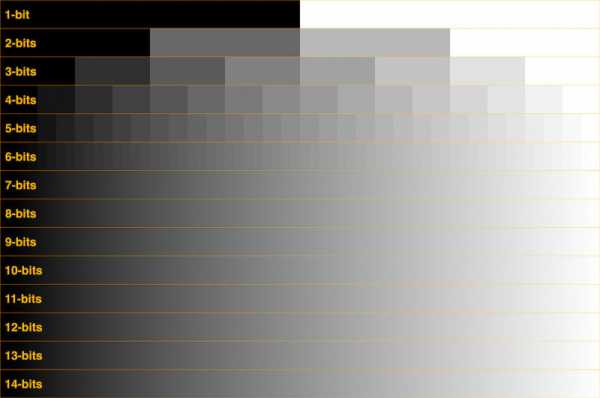
Как понимать битовую глубину?
Было бы удобно, если бы все «битовые глубины» можно было сравнить непосредственно, но есть некоторые различия в терминологии, которые нужно понимать.
Обратите внимание, что изображение выше черно-белое. Цветное изображение, как правило, состоит из красных, зеленых и синих пикселей для создания цвета. Каждый из этих цветов обрабатывается компьютером и монитором как «канал». Программное обеспечение, например, Photoshop и Lightroom, считают количество бит на канал. Таким образом, 8 бит означает 8 бит на канал. Это означает, что 8-битный RGB-снимок в Photoshop будет иметь в общей сложности 24 бита на пиксель (8 для красного, 8 для зеленого и 8 для синего). 16-битное RGB-изображение или LAB в Photoshop будет иметь 48 бит на пиксель и т.д.
Вы бы могли предположить, что 16-бит означает 16-бит на канал в Photoshop, но в данном случае это работает иначе. Photoshop реально используется 16 бит на канал. Тем не менее, он относится к 16-разрядным снимкам по-другому. Он просто добавляет один бит к 15-битам. Это иногда называют 15+1 бит. Это означает, что вместо 216 возможных значений (что равнялось бы 65536 возможным значениям) существует только 215+1 возможных значений, что составляет 32768+1=32769.
Таким образом, с точки зрения качества, было бы справедливо сказать, что 16-битный режим Adobe, на самом деле содержит только 15-бит. Вы не верите? Посмотрите на 16-разрядную шкалу для панели Info в Photoshop, которая показывает масштаб 0-32768 (что означает 32769 значения учитывая ноль. Почему Adobe так делает? Согласно заявлению разработчика Adobe Криса Кокса, это позволяет Photoshop работать гораздо быстрее и обеспечивает точную среднюю точку для диапазона, который является полезным для режимов смешивания.
Большинство камер позволит вам сохранять файлы в 8-бит (JPG) или от 12 до 16 бит (RAW). Так почему же Photoshop не открывает 12 или 14-битный RAW файл, как 12 или 14 бит? С одной стороны, это потребовало бы очень много ресурсов для работы Photoshop и изменение форматов файлов для поддержки других битовых глубин. И открытие 12-битных файлов в качестве 16-бит на самом деле не отличается от открытия 8-битного JPG, а затем преобразования в 16 бит. Там нет непосредственной визуальной разницы. Но самое главное, есть огромные преимущества использования формата файлов с несколькими дополнительными битами (как мы обсудим позже).
Для дисплеев, терминология меняется. Производители хотят, чтобы характеристики их оборудования звучали соблазнительно. Поэтому режимы отображения 8-бит обычно подписывают как «24-бит» (потому что у вас есть 3 канала с 8-бит каждый). Другими словами, «24-бит» («True Color») для монитора не очень впечатляет, это на самом деле означает то же самое, что 8 бит для Photoshop. Лучшим вариантом было бы «30-48 бит» (так называемый «Deep Color»), что составляет 10-16 бит на канал, хотя для многих более 10 бит на канал является излишеством.
Далее мы будем говорить о битовой глубине в терминологии Photoshop.
Сколько бит вы можете увидеть?
С чистым градиентом (т.е. наихудшими условиями), многие могут обнаружить полосатость в 9-битном градиенте, который содержит 2048 оттенков серого на хорошем дисплее с поддержкой более глубокого отображения цвета. 9-битный градиент является чрезвычайно слабым, едва уловимым. Если бы вы не знали о его существовании, вы бы его не увидели. И даже когда вы будете на него смотреть, будет не просто сказать где границы каждого цвета. 8-битный градиент относительно легко увидеть, если смотреть на него пристально, хотя вы всё ещё сможете его не замечать, если не присматриваться. Таким образом, можно сказать, что 10-битный градиент визуально идентичен 14-битному или более глубокому.

Как всё это проверить? Для наглядности создадим документ шириной 16384 пикселей, что позволяет использовать ровно 1 пиксель для каждого значения в 14-битном градиенте. Специальный алгоритм создаёт градиенты с каждой битовой глубиной от 1 до 14 на изображении. Файл PSB весит более 20GB, поэтому поделиться им нет возможности. Но можно создать изображение в формате JPEG2000 с полным разрешением. При глубине цвета 16-бит вы не увидите разницы даже при экстремальном редактировании кривых. Удивительно, как этот файл JPEG2000 сжимает оригинальное изображение с 20Gb до 2Mb.
Обратите внимание, что если вы хотите создать свой собственный файл в Photoshop, инструмент градиента будет создавать 8-битные градиенты в 8-битном режиме документа, но даже если вы преобразуете документ в 16-битный режим, вы по-прежнему будете иметь 8-битный градиент. Однако, вы можете создать новый градиент в 16-битном режиме. Однако, он будет создаваться в 12-бит. Программа не имеет 16-битного варианта для инструмента градиента в Photoshop, но 12-бит более чем достаточно для любой практической работы, так как он позволяет использовать 4096 значений.
Не забудьте включить сглаживание в панели градиента, так как это лучше всего подходит для тестирования.
Важно также отметить, что вы, вероятно, столкнутся с ложной «полосатостью» при просмотре изображений на увеличении менее чем 67%.
Зачем использовать больше бит, чем вы можете увидеть?
Почему у нас есть варианты, даже больше, чем 10-бит в наших камерах и Photoshop? Если мы не редактировали фотографии, то не было бы никакой необходимости добавлять больше бит, чем человеческий глаз может видеть. Однако, когда мы начинаем редактирование фотографий, ранее скрытые различия могут легко вылизать наружу.
Если мы значительно осветлим тени или затемним блики, то мы увеличим некоторую часть динамического диапазона. И тогда любые недочёты станут более очевидны. Другими словами, увеличение контраста в изображении работает как уменьшение битовой глубины. Если мы будем достаточно сильно выкручивать параметры, на некоторых участках снимка может появиться полосатость. Она будет показывать переходы между цветами. Такие моменты обычно становятся заметны на чистом голубом небе или в тенях.
Почему 8-битные изображения выглядят так же, как 16-битные?
При преобразовании 16-битного изображения в 8-битное вы не увидите разницы. Если так, тогда зачем использовать 16-бит?
Всё дело в плавности редактирования. При работе с кривыми или другими инструментами вы получите больше шагов коррекции тонов и цветов. Переходы будут плавней в 16 бит. Поэтому, даже если разница не может быть изначально заметна, переход к меньшей битовой глубине цвета может стать серьезной проблемой позже, при редактировании изображения.
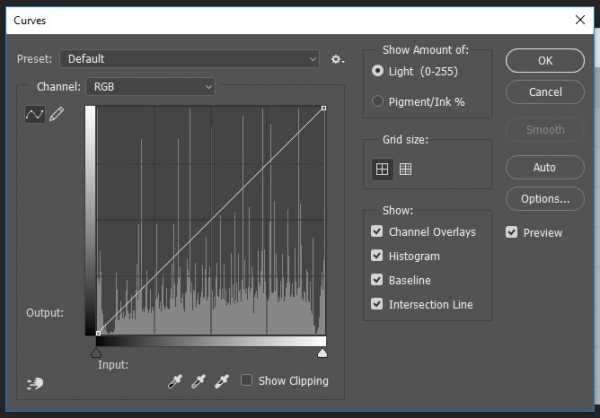
Так сколько бит действительно нужно в камере?
Изменение 4 стопов в обеспечит потерю чуть более 4 бит. Изменение 3 стопов экспозиции находится ближе к потере 2 бит. Как часто вам приходится настолько сильно корректировать экспозицию? При работе с RAW коррекция до +/- 4 стопа – это экстремальная и редкая ситуация, но такое случается, поэтому желательно иметь дополнительные 4-5 бит над пределами видимого диапазонов, чтобы иметь запас. При нормальном диапазоне 9-10 бит, с запасом нормой может быть примерно 14-15 бит.
На самом деле, вы, вероятно, никогда не будете нуждаться в таком большом количестве данных по нескольким причинам:
- Есть не так много ситуаций, когда вы встретите идеальный градиент. Ясное голубое небо, вероятно, наиболее частый пример. Все остальные ситуации имеют большое количество деталей и переходы цветов не плавные, поэтому вы не увидите разницу при использовании различной битовой глубины.
- Точность вашей камеры не так высока, чтобы обеспечить точность цветопередачи. Другими словами, в изображении есть шум. Из-за этого шума обычно намного сложнее увидеть переходы между цветами. Получается, что реальные изображения обычно не способны отобразить переходы цвета в градиентах, так как камера не способны запечатлеть идеальный градиент, который можно создать программно.
- Вы можете удалить переходы цветов во время пост-обработки при помощи использования размытия по Гауссу и добавления шума.
- Большой запас бит нужен только для экстремальных тональных поправок.
Принимая все это во внимание, 12-бит звучит как очень разумный уровень детализации, который позволил бы выполнять отличную постобработку. Тем не менее, камера и человеческий глаз по-разному реагирует на свет. Человеческий глаз более чувствителен к тени.
Интересный факт заключается в том, что многое зависит от программы, которую вы используете для постобработки. К примеру, при вытягивании теней из одного и того же изображения в Capture One (CO) и в Lightroom можно получить разные результаты. На практике оказалось, что СО больше портит глубокие тени, чем аналог от Adobe. Таким образом, если вы вытягиваете в LR, то можно рассчитывать на 5 стопов, а в CO – всего на 4.
Но всё таки, лучше избегать попыток вытянуть более 3 стопов динамического диапазона из-за шума и изменения цветового оттенка. 12-бит, безусловно, разумный выбор. Если вы заботитесь о качестве, а не размере файла, то снимайте в 14-битном режиме, если ваша камера позволяет.
Сколько бит стоит использовать в Photoshop?

На основании изложенного выше, должно быть ясно, что 8-бит – это мало. Можно сразу увидеть переходы цветов в плавных градиентах. И если вы не видите это сразу, даже скромные корректировки могут сделать этот эффект заметным.
Стоит работать в 16 бит даже если ваш исходный файл 8-битовый, например, изображения в JPG. Режим 16-бит даст лучшие результаты, поскольку он позволит свести к минимуму переходы при редактировании.
Нет никакого смысла использовать 32-битный режим, если вы не обрабатываете файл HDR.
Сколько бит нужно для интернета?
Преимущества 16 бит заключаются в расширении возможностей редактирования. Преобразование окончательного отредактированного изображения в 8 бит прекрасно подходит для просмотра снимков и имеет преимущество в создании небольших файлов для интернета для более быстрой загрузки. Убедитесь, что сглаживание в Photoshop включено. Если вы используете Lightroom для экспорта в JPG, сглаживание используется автоматически. Это помогает добавить немного шума, который должен свести к минимуму риск появления заметных переходов цвета в 8 бит.
Сколько бит нужно для печати?
Если вы печатаете дома, вы можете просто создать копию рабочего 16-битного файла и обработать его для печати, осуществив печать именно рабочего файла. Но что, если вы отправляете свои изображения через интернет в лабораторию? Многие будут использовать 16-разрядные TIF-файлы, и это отличный способ. Однако, если для печати требуют JPG или вы хотите отправить файл меньшего размера, вы можете столкнуться с вопросами о переходе на 8-бит.
Если ваша лаборатория печати принимает 16-битный формат (TIFF, PSD, JPEG2000), просто спросите у специалистов какие файлы предпочтительны.
Если вам нужно отправить JPG, он будет в 8 бит, но это не должно быть проблемой. В действительности, 8-бит отлично подходит для окончательного вывода на печать. Просто экспортируйте файлы из Lightroom с качеством 90% и цветовым пространством Adobe RGB. Делайте всю обработку перед преобразованием файла в 8 бит и никаких проблем не будет.
Если вы не видите полосатость перехода цветов на мониторе после преобразования в 8-бит, можете быть уверены, что всё в порядке для печати.
В чем разница между битовой глубиной и цветовым пространством?
Битовая глубина определяет число возможных значений. Цветовое пространство определяет максимальные значения или диапазон (обычно известные как «гамма»). Если вам нужно использовать коробку цветных карандашей в качестве примера, большая битовая глубина будет выражаться в большем количестве оттенков, а больший диапазон будет выражаться как более насыщенные цвета независимо от количества карандашей.
Чтобы посмотреть на разницу, рассмотрим следующий упрощенный визуальный пример:
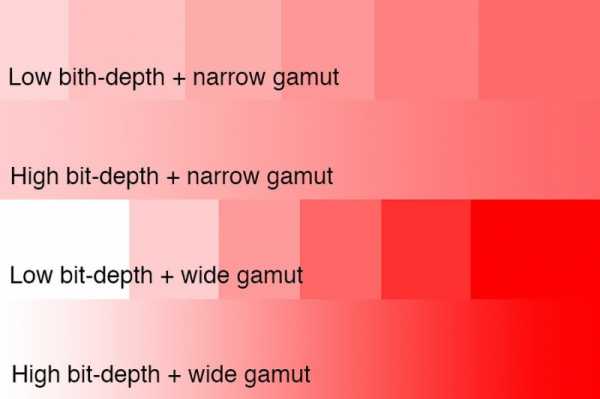
Как вы можете видеть, увеличивая битовую глубину мы снижаем риск появления полос перехода цвета. Расширяя цветовое пространство (шире гамма) мы сможем использовать более экстремальные цвета.
Как цветовое пространство влияет на битовую глубину?
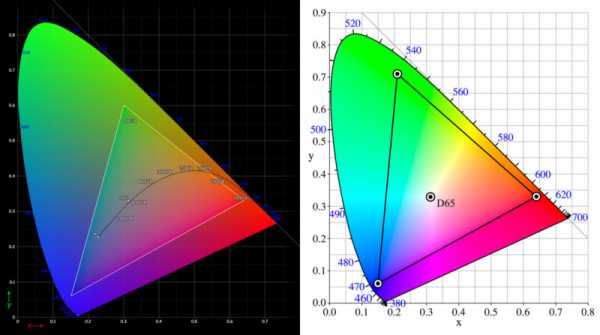 SRGB (слева) и Adobe RGB (справа)
SRGB (слева) и Adobe RGB (справа)Цветовое пространство (диапазон, в котором применяются биты), поэтому очень большая гамма теоретически может вызвать полосатость, связанную с переходами цвета, если она растягивается слишком сильно. Помните, что биты определяют количество переходов по отношению к диапазону цвета. Таким образом, риск получить визуально заметные переходы увеличивается с расширением гаммы.
Рекомендуемые настройки, чтобы избежать полосатости
После всего этого обсуждения можно сделать заключение в виде рекомендаций, которых стоит придерживаться, чтобы избежать проблем с переходами цветов в градиентах.
Настройки камеры:
- 14+ бит RAW файл является хорошим выбором, если вы хотите, наилучшее качество, особенно если вы рассчитываете на корректировку тона и яркости, например, увеличение яркости в тенях на 3-4 стопа.
- 12-битный RAW файл отлично подойдёт, если вы хотите иметь меньший вес файлов или снимать быстрее. Для камеры Nikon D850 14-битный RAW файл примерно на 30% больше, чем 12-битный, так что это является важным фактором. И большие файлы могут повлиять на возможность снимать длинные серии кадров без переполнения буфера памяти.
- Никогда не снимайте в JPG, если вы можете. Если вы снимаете какие-то события, когда нужно быстро передавать файлы и качество снимков не играет роли, то конечно Jpeg будет отличным вариантом. Также вы можете рассмотреть возможность съёмки в режиме JPG + RAW, если вам нужен более качественный файл впоследствии. Стоит придерживаться цветового пространства SRGB, если вы снимаете в JPG. Если вы снимаете в RAW, вы можете игнорировать настройки цветового пространства. Файлы RAW в действительности не имеют цветового пространства. Оно не устанавливается, пока не выполнена конвертация файла RAW в другой формат.
Lightroom и Photoshop (рабочие файлы):
- Всегда сохраняйте рабочие файлы в 16-бит. Используйте 8 бит только для окончательного экспорта в формате JPG для интернета и печати, если этот формат удовлетворяет требованиям печатного оборудования. Это нормально использовать 8-бит для окончательного вывода, но следует избегать этого режима во время обработки.
- Обязательно просмотрите снимок в масштабе 67% или больше, чтобы убедиться, что в градиентах нет заметных переходов цвета. В меньшем масштабе Photoshop может создавать ложную полосатость. Об этом будет другая наша статья.
- Будьте осторожны при использовании HSL в Lightroom и Adobe Camera RAW, так как этот инструмент может создать цветные полосы. Это имеет очень мало общего с битовой глубиной, но проблемы возможны.
- Если ваш исходный файл доступен только в 8-бит (например, JPG), вы должны немедленно преобразовать его в 16 бит перед редактированием. Последующие правки на 8-битные изображении в 16-битном режиме не будут создавать слишком явных проблем.
- Не используйте 32-разрядное пространство, если вы не используете его для объединения нескольких RAW-файлов (HDR). Есть некоторые ограничения при работе в 32-битном пространстве, а файлы становятся в два раза больше. Лучше всего делать объединение HDR в Lightroom вместо того, чтобы использовать 32-битный режим в Photoshop.
- Формат HDR DNG Lightroom очень удобен. Он использует 16-битный режим с плавающей точкой для того, чтобы охватить более широкий динамический диапазон с таким же количеством бит. Рассчитывая на то, что нам обычно нужно исправлять динамический диапазон в HDR только в пределах 1-2 стопов, это приемлемый формат, который повышает качество без создания огромных файлов. Конечно, не забудьте экспортировать этот RAW в 16-битном TIF/PSD, когда вам нужно продолжить редактирование в Photoshop.
- Если вы один из немногих людей, которые должны использовать 8-разрядный рабочий режим по какой-то причине, вероятно, лучше всего придерживаться цветового пространства sRGB.
- При использовании инструмента градиента в Photoshop, отметив опцию «сглаживание» программа будет использовать 1 дополнительный бит. Это может быть полезно при работе в 8-битных файлах.
Экспорт для интернета:
- JPG с 8 битами и цветовым пространством sRGB идеально подходит для интернета. В то время как некоторые мониторы способны отображать большую битовую глубину, увеличенный размер файла, вероятно, не стоит этого. И в то время как все больше и больше мониторов поддерживают более широкие гаммы, не все браузеры правильно поддерживают управление цветом и могут отображать изображения неправильно. И большинство из этих новых мониторов вероятно никогда не проходили калибровку цвета.
Печать:
- 8-бит отлично подходит для окончательного вывода на печать, но используйте 16 бит, если печатное оборудование поддерживает это.
Монитор:
- Стандартный монитор отлично подойдёт для большинства задач, но помните, что вы можете увидеть полосы перехода цветов из-за 8-битных дисплеев. Этих полос может на самом деле не быть в снимках. Они появляются на этапе вывода на монитор. На другом дисплее этот же снимок может выглядеть лучше.
- Если вы можете себе это позволить, 10-битный дисплей идеально подходит для работы с фотографией. Широкий диапазон, такой как Adobe RGB также идеально подходит. Но это не обязательно. Вы можете создавать потрясающие снимки на самом обычном мониторе.
Взгляд в будущее
В данный момент выбор большей битовой глубины для вас может не иметь значения, так как ваш монитор и принтер способны работать только в 8 бит, но в будущем всё может измениться. Ваш новый монитор сможет отображать больше цветов, а печать можно осуществить на профессиональном оборудовании. Сохраняйте свои рабочие файлы в 16-бит. Этого будет достаточно, чтобы сохранить наилучшее качество на будущее. Этого будет достаточно, чтобы удовлетворить требованиям всех мониторов и принтеров, которые будут появляться в обозримом будущем. Этого диапазона цвета достаточно, чтобы выйти за пределы диапазона зрения человека.
Однако гамма – это другое. Скорее всего, у вас есть монитор с цветовой гаммой sRGB. Если он поддерживает более широкий спектр Adobe RGB или гамму P3, то вам лучше работать с этими гаммами. Adobe RGB имеет расширенный диапазон цвета в синем, голубом и зелёном, а P3 предлагает более широкие цвета в красном, желтом и зеленом. Помимо P3 мониторов существуют коммерческие принтеры, которые превышают гамму AdobeRGB. sRGB и AdobeRGB уже не в состоянии охватить полный диапазон цветов, которые могут быть воссозданы на мониторе или принтере. По этой причине, стоит использовать более широкий диапазон цвета, если вы рассчитываете на печать или просмотр снимков на лучших принтерах и мониторах позже. Для этого подойдёт гамма ProPhoto RGB. И, как обсуждалось выше, более широкая гамма нуждается в большей битовой глубине 16-бит.
Как удалить полосатость
Если вы будете следовать рекомендациям из этой статьи, очень маловероятно, что вы столкнетесь с полосатостью в градиентах.
Но если вы столкнетесь с полосатостью (скорее всего при переходе в 8-разрядное изображение, вы можете предпринять следующие шаги, чтобы свести эту проблему к минимуму:
- Преобразуйте слой в смарт-объект.
- Добавьте размытие по Гауссу. Радиус установите таким, чтобы скрыть полосатость. Радиус, равный ширине полосатости в пикселях идеален.
- Используйте маску, чтобы применить размытие только там, где это необходимо.
- И, наконец, добавьте немного шума. Зернистость устраняет вид гладкого размытия и делает снимок более целостным. Если вы используете Photoshop CC, используйте фильтр Camera RAW, чтобы добавить шум.
Об авторе: Greg Benz – фотограф из Миннеаполиса, штат Миннесота. Мнения, выраженные в этой статье принадлежат исключительно автору. Вы можете узнать больше о его работах на сайте
Следите за новостями: Facebook, Вконтакте и Telegram
comments powered by HyperCommentsphotar.ru
8-битный цвет против 16-битного цвета-работа с 16-битными изображениями в Photoshop
автор Стив Паттерсон. цифровые камеры, или по крайней мере высокого класса цифровых камер, были в состоянии снимать в raw формат в течение нескольких лет, что позволяет открывать изображения в Photoshop и редактировать их в 16-битном режиме, а не в 8-битном режиме, который вы получаете со стандартным JPEG картинки.
тем не менее, многие фотографы, даже профессиональные, все еще снимают в формате JPEG, даже если их камера поддерживает raw. И хотя есть несколько веских причин для выбора JPEG вместо raw, с более высокой скоростью и гораздо меньшими размерами файлов, которые мгновенно приходят на ум, многие люди все еще снимают в JPEG просто потому, что они не понимают преимуществ возможности редактировать свои изображения в 16-битном формате. Мы рассмотрим эти преимущества в этом уроке.
получить все наши учебники в виде готовых к печати PDF-файлов!
Что Означает Термин «8-Бит»?вы можете иметь слышал условия 8-бит и 16-бит прежде, но что они означают? Всякий раз, когда вы делаете снимок с помощью цифровой камеры и сохраняете его в формате JPEG, вы создаете стандартное «8-битное» изображение. Формат JPEG существует уже давно, и по мере того, как цифровая фотография и даже сам Photoshop продолжают развиваться, ограничения формата JPEG становятся все более очевидными. Во-первых, невозможно сохранить файл JPEG как 16-разрядный, потому что формат не поддерживает 16-разрядные. Если это изображение JPEG (с расширением «.jpg»), это 8-битное изображение. Но что значит «8-бит»?
Если вы читали наш учебник RGB и цветовые каналы объяснил, вы знаете, что каждый цвет в цифровом изображении состоит из некоторого сочетания трех основных цветов света —red,зеленое и синий:
неважно, что цвет, который вы смотрите на экране. Он состоит из какой-то комбинации этих трех цветов. Вы можете думать: «это невозможно! На моем изображении миллионы цветов. Как можно создать миллионы цветов из красного, зеленого и синего?»
хороший вопрос. Ответ заключается в использовании кратного shades красного, зеленого и синего! Чем больше оттенков каждого цвета вы должны работать и смешивать вместе, тем больше цветов вы можете создать. Если все у вас было чисто красный, чистый зеленый и чистый синий, самое большее, что вы могли бы создать, было бы семь разных цветов, включая Белый, если бы вы смешали все три вместе:
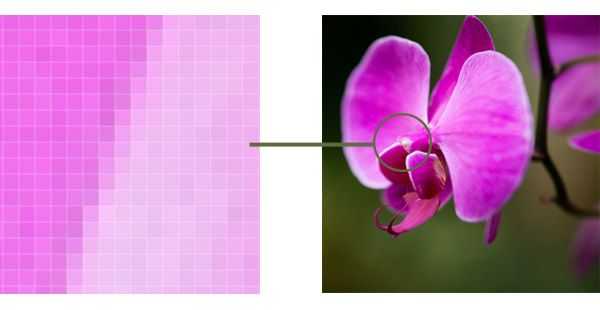
вы смогли также включить цвет eigth внутри там также, черноту, которую вы получили бы если вы вполне извлекли красное, зеленое, и синь.
а что, если бы у тебя, скажем,256 оттенки красного, 256 оттенки зеленого, и 256 оттенки синего? Если вы делаете то математика, 256 раз 256 раз 256 равняется примерно 16,8 миллионов. Это 16,8 миллионов цветов, которые вы можете создать! И это именно то, что вы получаете с 8-битного изображения — 256 оттенков красного, 256 оттенков зеленого и 256 оттенков синего, что дает вам миллионы возможных цветов, которые вы обычно видите в цифровой фотографии:

откуда берется число 256? Ну, 1 бит равен 2. Когда вы выходите за пределы 1-бит, вы находите его значение, используя выражение » 2 к экспонента (сколько бы бит ни было)». Так, например, чтобы найти значение 2-бит, нужно вычислить «2 к показателю 2», или «2 x 2», что равно 4. Таким образом, 2-бит равен 4.
4-битное изображение будет «2 к показателю 4 «или» 2 x 2 x 2 x 2″, что дает нам 16. Таким образом, 4-бит равен 16.
мы делаем то же самое для 8-битного изображения, которых будут «2 в степени 8», или «2 х 2 х 2 х 2 х 2 х 2 х 2 х 2», что дает нам 256. Вот где число 256 приходит от.
Не волнуйтесь, если вы нашли, что сбивает с толку, или даже хуже, скучно. Все это связано с тем, как работают компьютеры. Просто помните, что когда вы сохраняете изображение в формате JPEG, вы сохраняете его как 8-битное изображение, которое дает вам 256 оттенков красного, зеленого и синего, в общей сложности 16,8 миллионов возможных цветов.
теперь, 16.8 миллионов цветов может показаться много. Но, как говорится, ничто не бывает большим или маленьким, кроме сравнения, и когда вы сравниваете его с тем, сколько возможных цветов мы можем иметь в 16-битном изображении, ну, как они также иногда говорят, Вы еще ничего не видели.
Как мы только что узнали, сохранении фотографии в формате JPEG создает 8-битное изображение, которое дает нам 16.8 миллионов цветов в нашем образе.
Это может показаться, что много, и это когда вы считаете, что человеческий глаз не может даже видеть, что много цветов. Мы способны различать в лучшем случае несколько миллионов цветов, а некоторые оценки достигают 10 миллионов, но, конечно, нет 16,8 миллионов. Таким образом, даже с 8-битными изображениями JPEG, мы уже имеем дело с большим количеством цветов, чем мы можем видеть. Тогда зачем нам нужно больше цветов? Почему 8-бит недостаточно хорош? Мы перейдем к этому через мгновение, но сначала давайте посмотрим на разницу между 8-битными и 16-битными изображениями.
ранее мы узнали, что 8-битные изображения дают нам 256 оттенков красного, зеленого и синего, и мы получили это число, используя выражение «2 к показателю 8» или «2 x 2 x 2 x 2 x 2 x 2 x 2», что равно 256. Мы можете сделать то же самое, чтобы выяснить, сколько цветов мы можем иметь в 16-битное изображение. Все, что нам нужно сделать, это вычислить выражение «2 к показателю 16», или «2 х 2 х 2 х 2 х 2 х 2 х 2 х 2 х 2 х 2 х 2 х 2 х 2 х 2 х 2», что, если у вас нет калькулятора под рукой, дает нам 65,536. Это означает, что при работе с 16-битными изображениями мы имеем 65 536 оттенков красного, 65 536 оттенков зеленого и 65 536 оттенков синего. Забудьте о 16,8 млн! 65,536 х 65,536 х 65,536 дает нам невероятное 281 трлн. возможные цвета!
теперь вы можете думать: «Ну и дела, это здорово и все такое, но вы только что закончили говорить, что мы даже не можем увидеть 16,8 миллионов цветов, которые может дать нам 8-битное изображение, так что это действительно имеет значение, чем 16-битные изображения дают нам триллионы more цвета, которые мы не можем увидеть?»
когда дело доходит до редактирования изображений в фотошоп, он, безусловно, имеет значение. Давайте посмотрим, почему.
Редактирование В 16-Битном РежимеЕсли у вас две одинаковые фотографии на экране откроется в Photoshop, с той лишь разницей, что одна версия была в 16-битном режиме со своими триллионами возможные цвета, а другой был в 8-битном режиме с 16.8 миллионов цветов, можно подумать, что 16-битная версия будет выглядеть лучше, так как он способен отображать гораздо больше цветов, чем 8-разрядные версии.
но простой факт, большинств фото не нужно 16,8 миллиона цвета, не говоря уже о триллионах цветов, точно воспроизвести их содержимое. Обычно они содержат в лучшем случае несколько сотен тысяч цветов, хотя некоторые из них могут достигать низких миллионов в зависимости от их предмета (и в зависимости от размера фотографии, так как вам понадобятся миллионы пикселей, чтобы увидеть миллионы разных цветов). Кроме того, как мы уже узнали, человеческий глаз все равно не может видеть 16,8 миллиона цветов, а это значит, что при размещении рядом 8-битная версия и 16-битная версия идентичного изображения будут выглядеть одинаково США.
Так почему же тогда лучше работать с 16-битным изображением? Одно слово — гибкость. Когда вы редактируете изображение в Photoshop, р
adobemaster.ru
8 бит и 16 бит цвета 2019
8 бит против 16-битного цвета
Если вы конвертируете аналоговые в цифровые или наоборот, всегда существует проблема с битовой глубиной. Бит-глубина — это количество бит, которое вы используете для представления одного цвета; двумя популярными примерами являются 8-битный цвет и 16-битный цвет. Совершенно очевидно, что 16-битный цвет использует в два раза больше бит, чем цвет в 8 бит. Это приводит к основному различию между 8-битным и 16-битным цветом, что представляет собой количество возможных цветов, которые они могут представлять. В 8-битном цвете один пиксель может иметь любой из 256 возможных цветов (28), в то время как один пиксель в 16-битном цвете может быть любой из 65 536 возможных комбинаций цветов (216). С большей палитрой цветов вы получаете более плавные оттенки оттенков, которые приводят к получению более реалистичных фотографий. Это более очевидно, когда на фотографию загружены разные оттенки одного цвета.
Недостатком использования 16-битного цвета над 8-битным цветом является добавление требований к компьютеру, который его обрабатывает. Изображения, использующие 16-битный цвет, имеют больший размер файла и занимают больше времени, чтобы программы обрабатывались при редактировании или даже при показе. Это усугубляется еще больше, когда у вас есть фотографии с очень высоким разрешением.
При работе с фотографией вы также сталкиваетесь с 8-битной и 16-битной терминологией. Но здесь они используются по-другому. JPG и другие форматы, такие как PNG, могут иметь 8 бит на канал или 16 бит на канал, в общей сложности 24 бит и 48 бит соответственно. Оба создают фотографии, которые подходят для печати. Но, 16 бит на канал дает вам немного больше возможностей, когда дело доходит до редактирования фотографий. Использование 8-битного цвета приведет к некоторым ошибкам округления во время редактирования, что приведет к более низкой фотографии качества. Если вы использовали 16-битный цвет на канал, ошибки округления приведут к отображению с 15 бит; более 8 бит на канал, используемый большинством принтеров для печати фотографий. Если вы намереваетесь выполнять некоторую пост-обработку на своих фотографиях, вы, вероятно, получите лучший результат при использовании 16-битного цвета.
Резюме:
- 16 бит могут представлять намного больше цветовых оттенков, чем 8 бит
- Использование 16-битного цвета более требовательно к компьютеру, чем 8-битный цвет
- Использование 16-битного цвета дает вам больше свободы в редактировании, чем 8-битный цвет
ru.esdifferent.com
Глубина цвета
Посетите практически любой форум по фотографии, и вы непременно наткнетесь на дискуссию относительно преимуществ RAW и JPEG файлов. Одна из причин, по которой некоторые фотографы предпочитают формат RAW — это бóльшая глубина бита (глубина цвета)*, содержащаяся в файле. Это позволяет вам получать фотографии большего технического качества, чем те, что вы можете получить из файла JPEG.

*Bitdepth (глубина бита), или Colordepth (глубина цвета, в русском языке чаще используется именно это определение) — количество бит, используемых для представления цвета при кодировании одного пикселя растровой графики или видеоизображения. Часто выражается единицей бит на пиксель (англ. bits per pixel, bpp). © Wikipedia
Что такое глубина цвета?
Компьютеры (и устройства, которые управляются встроенными компьютерами, такие как цифровые SLR-камеры) используют двоичную систему исчисления. Двоичная нумерация состоит из двух цифр – 1 и 0 (в отличие от десятичной системы исчисления, включающей 10 цифр). Одна цифра в двоичной системе исчисления называется «бит» (англ. «bit», сокращенно от «binary digit», «двоичная цифра»).
Восьмибитное число в двоичной системе выглядит так: 10110001 (эквивалентно 177 в десятичной системе). Таблица ниже демонстрирует, как это работает.
Максимально возможное восьмибитное число – это 11111111 – или 255 в десятичном варианте. Это значимая цифра для фотографов, поскольку она возникает во многих программах для обработки изображений, а также в старых дисплеях.
Цифровая съемка
Каждый из миллионов пикселей на цифровой фотографии соответствует элементу (также называемому «пиксель», англ. «pixel») на сенсоре (сенсорная матрица) камеры. Эти элементы при попадании на них света генерируют слабый электрический ток, измеряемый камерой и записывающийся в JPEG или RAW файл.
Файлы JPEG
Файлы JPEG записывают информацию о цвете и яркости для каждого пикселя тремя восьмиразрядными числами, по одному числу для красного, зеленого и синего каналов (эти цветовые каналы такие же, как те, что вы видите при построении цветовой гистограммы в Photoshop или на вашей камере).
Каждый восьмибитный канал записывает цвет по шкале 0-255, предоставляя теоретический максимум в 16,777,216 оттенках (256 x 256 x 256). Человеческий глаз может различать приблизительно около 10-12 миллионов цветов, так что это число обеспечивает более чем удовлетворительное количество информации для отображения любого объекта.
Этот градиент был сохранен в 24-битном файле (по 8 бит на каждый канал), что достаточно для передачи мягкой градации цветов.
Этот градиент был сохранен как 16-битный файл. Как вы можете видеть, 16 бит недостаточно для передачи мягкого градиента.
RAW файлы
RAW файлы присваивают больше бит каждому пикселю (большинство камер имеют 12 или 14-битные процессоры). Больше бит — больше числа, а, следовательно, больше тонов на каждый канал.
Это не приравнивается к большему количеству цветов – JPEG файлы уже могут записывать больше цветов, чем может воспринять человеческий глаз. Но каждый цвет сохраняется с гораздо более тонкой градацией тонов. В таком случае говорят, что изображение имеет большую глубину цвета. Таблица ниже иллюстрирует, как глубина бита приравнивается к количеству оттенков.
Обработка внутри камеры
Когда вы настраиваете камеру на запись фотографий в режиме JPEG, внутренний процессор камеры считывает информацию, полученную от сенсора в момент, когда вы делаете снимок, обрабатывает ее в соответствии с параметрами, выставленными в меню камеры (баланс белого, контраст, насыщенность цвета и т.д.), и записывает ее как 8-битный JPEG файл. Вся дополнительная информация, полученная сенсором, отбрасывается и теряется навсегда. В итоге, вы используете лишь 8 бит из 12 или 14 возможных, которые сенсор способен зафиксировать.
Постобработка
RAW файл отличается от JPEG тем, что содержит все данные, зафиксированные сенсором камеры за период экспонирования. Когда вы обрабатываете RAW файл, используя программное обеспечение для конвертации RAW, программа осуществляет преобразования, аналогичные тем, что производит внутренний процессор камеры, когда вы снимаете в JPEG. Различие состоит в том, что вы выставляете параметры внутри используемой программы, а те, что выставлены в меню камеры, игнорируются.
Выгода от дополнительной глубины бита RAW файла становится очевидной при постобработке. JPEG файл стоит использовать, если вы не собираетесь делать какую-либо постобработку и вам достаточно выставить экспозицию и все другие настройки во время съемки.
Однако, в реальности большинство из нас хочет внести хотя бы несколько исправлений, если это даже просто яркость и контраст. И это именно тот момент, когда JPEG файлы начинают уступать. С меньшим количеством информации на пиксель, когда вы проводите корректировку яркости, контраста или цветового баланса, оттенки могут визуально разделиться.
Результат наиболее очевиден в областях плавного и продолжительного перехода оттенков, таких как на голубом небе. Вместо мягкого градиента от светлого к темному, вы увидите расслоение на цветовые полосы. Этот эффект также известен как постеризация (англ. «posterisation»). Чем больше вы корректируете, тем сильнее он проявляется на изображении.
С файлом RAW, вы можете вносить гораздо более сильные изменения в оттенок цвета, яркость и контраст до того, как вы увидите снижение качества изображения. Это также позволяют сделать некоторые функции RAW-конвертера, такие как настройка баланса белого и восстановление «пересвеченных» областей (highlight recovery).

Это фото получено из JPEG файла. Даже при таком размере видны полосы в небе как результат постобработки.

При тщательном рассмотрении на небе виден эффект постеризации. Работа с 16-битным TIFF файлом может ликвидировать, или по крайней мере минимизировать, эффект полос.
16-битные TIFFфайлы
Когда вы обрабатываете RAW файл, ваше программное обеспечение предоставляет вам опцию по сохранению его как 8 или 16-битного файла. Если вы довольны обработкой и не хотите вносить еще какие-либо изменения, вы можете сохранить его как 8-битный файл. Вы не заметите никаких различий между файлом 8 бит и 16 бит на вашем мониторе или когда вы распечатаете изображение. Исключение – тот случай, когда у вас есть принтер, распознающий 16-битные файлы. В этом случае, из файла 16 бит вы можете получить лучший результат.
Однако если вы планируете осуществлять постобработку в Photoshop, тогда рекомендуется сохранять изображение как 16-битный файл. В этом случае изображение, полученное из 12 или 14-битного сенсора, будет «растянуто», чтобы заполнить 16-битный файл. После этого вы можете поработать над ним в Photoshop, зная, что дополнительная глубина цвета поможет вам достичь максимального качества.
Опять же, когда вы завершили процесс обработки, вы можете сохранить файл как 8-битный файл. Журналы, издатели книг и стоки (и практически любой клиент, покупающий фотографии), требуют 8-битные изображения. Файлы 16 бит могут потребоваться, только если вы (или кто-то другой) намереваетесь редактировать файл.

Это изображение, которое я получил, используя настройку RAW+JPEG на камере EOS 350D. Камера сохранила две версии файла – JPEG, обработанный процессором камеры, и RAW файл, содержащий всю информацию, записанную 12-битным сенсором камеры.

Здесь вы видите сравнение правого верхнего угла обработанного JPEG файла и RAW файла. Оба файла были созданы камерой с одной и той же настройкой экспозиции, и единственное различие между ними – это глубина цвета. Я смог «вытянуть» не различимые в JPEG «пересвеченные» детали в RAW файле. Если бы я хотел поработать над этим изображением дальше в Photoshop, я мог бы сохранить его как 16-битный файл TIFF, чтобы обеспечить максимально возможное качество изображения в течение процесса обработки.
Почему фотографы используют JPEG?
То, что не все профессиональные фотографы используют формат RAW все время, еще ничего не значит. Как свадебные, так и спортивные фотографы, например, зачастую работают именно с форматом JPEG.
Для свадебных фотографов, которые могут снять тысячи снимков на свадьбе, это экономит время на последующей обработке.
Спортивные фотографы используют JPEG файлы для того, чтобы иметь возможность отсылать фотографии своим графическим редакторам в течение мероприятия. В обоих случаях скорость, эффективность и меньший размер файлов формата JPEG делает использование этого типа файлов логичным.
Глубина цвета на компьютерных экранах
Глубина бита также относится к глубине цвета, которую компьютерные мониторы способны отображать. Читателю, использующему современные дисплеи, возможно, тяжело будет в это поверить, но компьютеры, которыми я пользовался в школе, могли воспроизводить только 2 цвета – белый и черный. «Must-have» компьютер того времени — Commodore 64, способный воспроизводить аж 16 цветов. В соответствии с информацией из «Википедии», было продано более 12 единиц этого компьютера.

Компьютер Commodore 64. Автор фотографии Билл Бертрам (Bill Bertram)
Несомненно, вы не сможете редактировать фотографии на машине с 16 цветами (64 Кб оперативной памяти в любом случае больше не потянут), и изобретение 24-битных дисплеев с реалистичным цветовоспроизведением — одна из вещей, которые сделали цифровую фотографию возможной. Дисплеи с реалистичным цветовоспроизведением, как и файлы JPEG, формируются при помощи трех цветов (красного, зеленого и синего), каждый с 256 оттенками, записанными в 8-битную цифру. Большинство современных мониторов используют либо 24-битные, либо 32-битные графические устройства с реалистичным цветовоспроизведением.
Файлы HDR
Многие из вас знают, что изображения с расширенным динамическим диапазоном (HDR) создаются путем комбинирования нескольких версий одного и того же изображения, снятого с разными настройками экспозиции. Но знаете ли вы, что программное обеспечение формирует 32-битное изображение с более чем 4 миллиардами тональных значений на каждый канал на пиксель — просто скачок по сравнению с 256 оттенками в файле JPEG.
Настоящие HDR файлы не могут быть корректно отображены на компьютерном мониторе или распечатанной странице. Вместо этого они урезаются до 8 или 16-битных файлов при помощи процесса, называемого тональная компрессия (англ. «tone-mapping»), который сохраняет характеристики оригинального изображения с расширенным динамическим диапазоном, но позволяет воспроизвести его на устройствах с узким динамическим диапазоном.
Заключение
Пиксели и биты – основные элементы для построения цифрового изображения. Если вы хотите получить максимально хорошее качество снимка на вашей камере, необходимо понимать концепцию глубины цвета и причины, по которым формат RAW позволяет получить изображение лучшего качества.
Автор статьи: Andrew Gibson
photo-monster.ru
Глубина (характеристика цвета) — Традиция
Глубина́ цвета — одна из характеристик цвета; воспринимаемое качество цвета, связанное с соотношением количеств хроматического и белого красителей, используемых для его получения[1]. В «общепринятых» системах цветовосприятия глубина является субъективной, неформализованной величиной.
Восприятие глубины цвета[править]
Глубокий цвет — цвет, который воспринимается как полученный в результате использования большого количества хроматического красителя и относительно малого количества белого.
- В живописи под глубиной цвета обычно понимают насыщенность, его спектральную чистоту, нередко выражение относят к достаточно тёмным оттенкам.
- В настоящее время термин используют преимущественно в отношении компьютерных технологий, связанных с представлением и обработкой визуальных материалов.
Глубина цвета в цифровых изображениях[править]
Глубина цвета (качество цветопередачи или битность изображения) — термин компьютерная графика|компьютерной графики, означающий объём памяти выраженный в битах, используемых для хранения и представления цвета при кодировании одного пикселя растровая графика|растровой графики или цифрового изображения.
Часто выражается единицей бит на пиксел (англ. bits per pixel, bpp).
В каждой системе цветовоспроизведения (RGB, CMYK, Lab, в оттенках серого — gray scale) используются свои значения bpp для кодировки цвета. Обычно используется 8 бит на один цветовой канал. В систиемах RGB и Lab используется по три цветовых канала, поэтому глубина цвета в этих режимах равна 8×3 = 24. В системе CMYK применяют четыре канала, поэтому цветовая глубина равна 8×4 = 32. В полутоновых изображениях обычно используют один канал с глубиной цвета 8.
Программа Photoshop может воспринимать RGB, CMYK, Lab, изображения в оттенках серого, содержащие по 16 бит на канал.
Индексированные цвета и палитры[править]
Возможные варианты представления цветовых палитр:
4-битное изображение- 1-битный цвет (21 = 2 цвета) монохромный цвет, чаще всего представляется чёрным и белым цветами (или черный и зелёный)
- 2-битный цвет (2² = 4 цвета) CGA, градации серого цвета NeXTstation
- 3-битный цвет (2³ = 8 цветов) Множество устаревших персональных компьютеров с TV-выходом
- 4-битный цвет (24 = 16 цветов) известен как EGA и в меньшей степени как VGA-стандарт с высоким разрешением
- 5-битный цвет (25 = 32 цвета) Original Amiga chipset
- 6-битный цвет (26 = 64 цвета) Original Amiga chipset
«Реальные» цвета[править]
С увеличением количества бит в представлении цвета, количество отображаемых цветов стало становиться непрактично-большим для цветовых палитр (20-битная глубина цвета требует больше памяти для сохранения цветовой палитры, чем памяти для сохранения самих пикселей изображения). При большой глубине цвета на практике обычно кодируют яркости красной, зелёной и синей составляющих — такое кодирование обычно называют RGB-моделью.
8-битный «реальный» цвет[править]
Сильно ограниченная, однако «реальная» цветовая схема, в которой 3 бита (8 возможных значений) для красной (R) и зелёной (G) составляющих, и два оставшихся бита на пиксель для кодирования синей (B) составляющей (4 возможных значения), позволяют представить 256 (8 × 8 × 4) различных цвета. Нормальный человеческий глаз менее чувствителен к синей составляющей, чем к красной и зелёной, поэтому синяя составляющая представляется одним битом меньше. Такая схема использовалась в MSX2-серии компьютеров в 1990-х.
Не следует путать такую схему с 8bpp индексным цветом, который может быть представлен выбором различных цветовых палитр.
12-битный «реальный» цвет[править]
12-битный «реальный» цвет кодируется 4 битами (16 возможных значений) для каждой R, G и B-составляющих, что позволяет представить 4096 (16×16×16) различных цветов. Такая глубина цвета иногда используется в простых устройствах с цветными дисплеями (например, в мобильных телефонах).
HighColor[править]
Процесс Highcolor (HiColor) разработан для представления оттенков «реальной жизни», то есть наиболее удобно воспринимаемый человеческим глазом. Такой цвет кодируется 15 или 16 битами:
- 15-битный цвет использует 5 бит для представления красной составляющей, 5 для зелёной и 5 для синей, то есть 25 = 32 возможных значения каждого цвета, которые дают 32768 (32×32×32) объединённых цвета.
- 16-битный цвет использует 5 бит для представления красной составляющей, 5 для синей, но (так как человеческий глаз более чувствителен при восприятии зелёной составляющей) 6 бит для представления зелёной, соответственно 64 возможных значения. Таким образом получаются 65536 (32×64×32) цвета. 16-bit цвет упоминается как «тысячи цветов» («thousands of colors») в системах Macintosh.
LCD Displays[править]
Некоторые современные LCD-дисплеи отображают 18-битный цвет (64×64×64 = 262 144 комбинаций) для достижения больших скоростей при передаче визуальных данных без использования truecolor-дисплеев.
24-битный Truecolor[править]
24-битное изображениеТехнология TrueColor более приближена к цветам «реального мира», предоставляя 16,7 миллионом различных цветов. Такой цвет наиболее приятен для восприятия человеческим глазом различных фотографий, для обработки изображений для некоторых чёрно-белых изображений.
- 24-битный Truecolor-цвет использует по 8 бит для представления красной, синей и зелёной составляющих, 28 = 256 различных варианта представления цвета для каждого канала, или всего 16 777 216 цветов (256×256×256). 24-bit цвет упоминается как «миллионы цветов» («millions of colors») в системах Macintosh.
32-битный «реальный» цвет[править]
«32-битный цвет» это пример неправильного употребления термина при описании глубины цвета. Заблуждением является то, что 32-битный цвет позволяет представить 4 294 967 296 различных оттенка.
В реальности 32-битный цвет является 24-битным (Truecolor) с дополнительным 8-битным каналом, который либо заполнен нулями (пустотой), либо представляет Альфа-канал, который задаёт прозрачность изображения в определённых пикселях.
Причиной, при которой может быть использован «пустой» канал — является 32-битная адресация памяти и 32-битные шины данных большинства современных компьютеров при оптимизации обращения к видеопамяти.
36-бит и более: Сверх-Truecolor[править]
В конце 1990-х некоторые high-end графические системы, например SGI начали использовать более 8 бит на канал, например 12- или 16-бит. Разумеется такое количество оттенков при отображении цветов не является востребованным, однако программы профессионального редактирования изображений стали сохранять по 16 бит на канал, предоставляя «защиту» от накапливания ошибок округления, погрешностей при вычислении в условиях ограниченной разрядной сетки чисел.
Для расширения динамического диапазона изображений, включая High Dynamic Range Imaging (HDRI), числа с плавающей запятой позволяют описывать в изображениях наиболее аккуратно интенсивный свет и глубокие тени в одном и том же цветовом пространстве. Различные модели описывают такие диапазоны, применяя более 32 бит на канал. Можно отметить новый Industrial Light & Magic (ILM) формат, использующий 16-битные числа с плавающей запятой, которые позволяют представить цветовые оттенки лучше, чем 16-битные целые числа. Предполагается, что такие схемы представления цвета заменят стандартные схемы, как только аппаратное обеспечение сможет с достаточной скоростью и эффективностью поддерживать новые форматы.
Телевизионный цвет[править]
Множество современых телевизоров и компьютерных дисплеев отображают изображения варьируя интенсивностью трёх основных цветов: синий, зелёный и красный. Яркий жёлтый, например, является композицией одинаковых по интенсивности красной и зелёной составляющих без добавления синей компоненты. Однако это только приближение, которое не даёт в действительности яркий жёлтый цвет. Именно поэтому последние технологии, как например Texas Instruments BrilliantColor расширяют типовые красные, зелёные и синие каналы новыми: голубым (сине-зелёным), пурпурным и желтым цветами[2]. Mitsubishi и Samsung используют упомянутую технологию в некоторых телевизионных системах.
Подразумевая использование 8-битных каналов 6-цветные изображения кодируются 48-битными цветами.
ATI FireGL V7350 видеоадаптеры поддерживают 40- и 64-битные цвета[3].
Параметры глубины цвета некоторых технических устройств[править]
Аналоговая техника[править]
Фото- и киноплёнка[править]
Цифровая техника[править]
Мониторы[править]
ЭЛТ-мониторы[править]
TFT-мониторы[править]
Принтеры[править]
В современных принтерах преимущественно поддерживается глубина цвета 24, 32 и 48 бит.
Сканеры[править]
- Барабанные сканеры: дают обычно выборку 10-16 бит цвета на канал (соответствует 30—48 — битному цвету), имеют динамический диапазон от 3,6-4,0; значения dmax 3,7—4,0.
- Планшетные сканеры с ПЗС-матрицей: 10—12 бит на канал
Цифровые фотоаппараты и видеокамеры[править]
traditio.wiki
Наслаждайтесь миллиардами цветов с 10-битным HEVC / Intel corporate blog / Habr
Человеческий глаз способен видеть намного больше цветов, чем показывают ему современные видео дисплеи. Каким бы навороченным не был компьютер, он все равно может воспроизвести лишь конечное количество цветов. В этой статье мы расскажем об использовании 10-битной глубины цвета в сравнении с 8-битной, исходя из функционала процессоров Intel Core седьмого поколения и оптимизирующих возможностей Intel Software Tools. В статье вы также найдете ссылку на пример программы, реализующей 10-битное HEVC кодирование.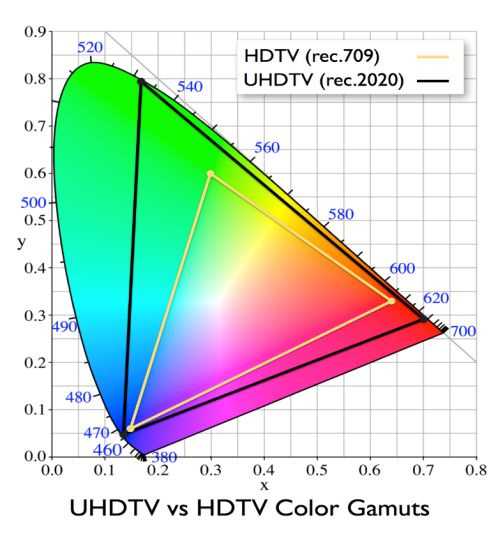
Глубина цвета
Глубина цвета, известная также как битовая глубина — это количество битов, используемое для отображения цвета отдельного пикселя. Одно и то же изображение или кадр с различной глубиной цвета выглядят различно, поскольку количество цветов в пикселе зависит от глубины цвета.
Количество битов в изображении включает в себя набор битов на канал для каждого типа цвета в пикселе. Количество цветовых каналов в пикселе зависит от используемого цветового пространства. Например, цветовые каналы в цветовом пространстве RGBA — красный ( R), зеленый (G), синий (B) и альфа (A). Каждый дополнительный бит удваивает количество информации, которое мы можем хранить для каждого цвета. В 8-битном изображении общее количество доступных цветов пикселя равняется 256. В Таблице 1 показано возможное количество доступных цветов для каждой соответствующей глубины цвета.
| Глубина канала | Оттенков на канал на пиксель | Общее количество возможных оттенков |
|---|---|---|
| 8-бит | 256 | 16.78 миллионов |
| 10-бит | 1024 | 1.07 миллиарда |
| 12-бит | 4096 | 68.68 миллиардов |
- при обработке изображений или видео после съемки
- при использовании High Dynamic Range (HDR) мониторов или камер.
Если контент снят с глубиной 10 бит, важно не потерять ее при дальнейшей обработке, поскольку это может привести к снижению резкости, контраста и других важных характеристик. В том случае, если редактируется 8-битный контент, это также может привести к уменьшению глубины и вызвать эффект цветовых полос.
Эффект цветовых полос
При захвате изображения иногда случается так, что сенсор не может распознать минимальное различие между двумя двумя соседними цветами, и возникает проблема некорректного отображения цветов. Как результат, область рисунка закрашивается одним цветом за неимением более подходящего другого. Таким образом, на рисунке появляются цветные полосы вместо плавного перехода из одного цвета в другой.
Возможные варианты решения проблемы цветовых полос:
- увеличить глубину цвета на канал
- применить цветовую дискретизацию (не рассматривается в этой статье).
Неоткалиброванный дисплей может также вызвать эффект полос. Чтобы этого избежать, воспользуйтесь утилитой Intel Graphics Control Panel.
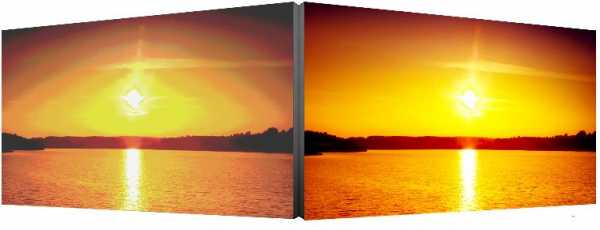
Рисунок 1. Сравнение 8-битного (слева) и 10-битного (справа) изображения. Слева виден эффект полос.
Рисунок 1 показывает разницу между 8-битным и 10-битным изображениями применительно к эффекту цветовых полос. На левом изображении необходимая цветовая детализация не была передана сенсором, что привело у меньшему, чем надо, количеству цветов и цветовым полосам. На правом фото цветовой информации достаточно и переход между цветами получился плавным. Для обеспечения плавности цветовых переходов необходим более широкий цветовой диапазон, описанный в стандарте BT2020.
Стандарт BT. 2020
Седьмое поколение процессоров Intel Xeon и Core поддерживает стандарт BT. 2020 (известный также как Rec. 2020) в таких случаях как создание/воспроизведение 4K Ultra-high definition (UHD) контента, использование HDR с поддержкой 10 битов и т.д. UHD-мониторы имеют разрешение 3840*2160 при различной диагонали. Поддержка стандарта BT.2020 улучшает качество картинки при столь высоком разрешении.

Рисунок 2. Сравнение цветовых пространств BT.2020 и BT.709
Рекомендации The International Telecommunications Union (ITU) BT.2020 представляют значительно больший диапазон цветов, чем ранее используемые BT.709. Сравнение соответствующих цветовых пространств показано на Рисунке 2, представляющим диаграмму цветности CIE 1931. Оси X и Y показывают относительные координаты цветности с длинами волн соответствующих цветовых пространств (синий шрифт). Желтый треугольник покрывает цветовое пространство по стандарту BT. 709. Черный треугольник показывает цветовое пространство BT. 2020, значительно большее по размеру и, следовательно, содержащее большее количество цветов для плавных переходов. BT. 2020 также определяет различные аспекты UHD TV такие как разрешение дисплея, частоту кадров, цветовую субдискретизацию и глубину цвета в добавление к цветовому пространству.
Процессоры Intel 7 поколения поддерживают профили HEVC Main 10 profile, VP9 Profile 2 и High Dynamic Range (HDR) видео рендеринг с использованием стандарта BT.2020.
Профиль HEVC Main 10
High Efficiency Video Coding (HEVC), также известный как H.265 — стандарт видео сжатия, наследник хорошо известного стандарта H.264/AVC. По сравнению с предшественниками, HEVC использует более сложные алгоритмы сжатия. Больше информации о стандарте можно узнать здесь. Профиль Main 10 позволяет использовать 8-битный или 10-битный цвет с цветовой субдискретизацией 4:2:0.
Поддержка декодирования HEVC 10b появилась начиная с 6 поколения процессоров Intel. Команда ниже показывает, как тестовая утилита sample_decode из набора примеров кода Intel Media SDK может быть использована для получения сырых кадров из простейшего HEVC потока.
sample_decode.exe h365 -p010 -i input.h365 -o raw_farmes.yuv -hwИспользуемый выше входной поток (input.h365) может быть взят здесь. Выходной поток (raw_frames.yuv) должен быть в формате P010, используемом как исходный материал для утилиты sample_encode.
Аппаратная поддержка кодирования/декодирования HEVC 10b внедрена начиная с 7 поколения процессоров Intel. Кодирование 10-битного HEVC реализовано с помощью дополнительного кода modified_sample_encode, специально измененного для этой конкретной функциональности. Данный пример работает с Intel Media SDK 2016 R2. Инструкция по сборке приведена в руководстве по примерам медиа в образцах кода Intel Media SDK.
Ниже показан пример 10-битного кодирования с использованием sample_encode из добавленной modified_sample_encode.
sample_encode.exe h365 -i raw_frames.yuv -o output.265 -w 3840 -h 2160 -p010 -hwРисунок 3. Скриншот утилиты Video Quality Caliper, показывающий, показывающий, что кодированный поток имеет 10 бит на пиксель.
Профиль VP9 2
VP9 — формат видео кодирования, разработанный Google как наследник VP8. Платформы Intel седьмого поколения поддерживают аппаратное ускорение декодирования VP9 10-бит, тогда как кодирование пока комбинированное, софтово-хардварное.
Высокий динамический диапазон (High Dynamic Range, HDR)
Динамический диапазон — это отношение значения самой светлой к самой темной точке на изображении. Видео высокого динамического диапазона (HDR) позволяет получить лучший динамический диапазон, чем обычное (SDR) видео, использующее нелинейные операции для кодирования и декодирования уровня освещенности.
Видео контент HDR поддерживается при использовании кодека HEVC Main 10 или VP9.2, аппаратно ускоренных начиная с 7 поколения процессоров Intel. Для передачи контента HDR, система должна быть оснащена портом DisplayPort 1.4 или HDMI 2.0a. Данная функциональность пока находится на стадии тестирования и не включена в общедоступные релизы.
Заключение
Как мы выяснили, разработчики сейчас имеют возможность создавать красивое, реалистичное видео в самых современных форматах, расцвеченных ярками красками 10-битного цвета, идеальным для HD/UHD дисплеев. Используя процессоры Intel седьмого поколения для создания контента стандарта BT.2020, а также возможности оптимизации Intel Media SDK, мы уже сейчас можем заглянуть за пределы разрешения 4K UHD и стандартной на сегодня кадровой скорости. В дальнейшем область применения современных аппаратно-ускоренных видео кодеков будет расширяться.
В этой статье упоминались следующие программные средства (со ссылками для скачивания):
- Программное обеспечение — Intel Media SDK 2016 R2
- Входной видео поток — MHD_2013_2160p_ShowReel_R_9000f_24fps_RMN_QP23_10b.hevc из Бесплатные потоки H.265/HEVC
- Кодек — H.265/HEVC
- Средство анализа — Video Quality Caliper (VQC), компонент Intel Media Server Studio Professional Edition и Intel Video Pro Analyzer
- Тестовый стенд:
- ЦПУ: Intel Core i7-7500U CPU @ 2.70GHz
- ОС: Microsoft Windows 10 Professional 64-bit
- Графика: Intel HD Graphics 620
Полезные ссылки
habr.com
Глубина цвета — Википедия. Что такое Глубина цвета
Глубина́ цве́та (ка́чество цветопереда́чи, би́тность изображе́ния) — термин компьютерной графики, означающий количество бит (объём памяти), используемое для хранения и представления цвета при кодировании одного пикселя растровой графики или видеоизображения.
Часто выражается единицей бит на пиксел (англ. bits per pixel, bpp).
Монохромные изображения
Монохромные изображения кодируются с помощью одномерной шкалы яркости. Обычно это набор из чёрного и белого цвета и промежуточных оттенков серого, но могут использоваться и другие комбинации: например, монохромные мониторы часто используют зелёный или оранжевый цвет свечения вместо белого.
Индексированные цвета и палитры
4-битное изображение 8-битное изображениеИзображение кодируется с помощью дискретного набора цветов, каждый из которых описан с помощью палитры независимо друг от друга.
- 1-битный цвет (21 = 2 цвета): бинарный цвет, чаще всего представляется чёрным и белым цветами (или чёрным и зелёным)
- 2-битный цвет (22 = 4 цвета): CGA, БК.
- 3-битный цвет (23 = 8 цветов): множество устаревших персональных компьютеров с TV-выходом
- 4-битный цвет (24 = 16 цветов): известен как EGA и в меньшей степени как VGA-стандарт с высоким разрешением
- 5-битный цвет (25 = 32 цвета): Original Amiga chipset
- 6-битный цвет (26 = 64 цвета): Original Amiga chipset
- 8-битный цвет (28 = 256 цветов): устаревшие Unix-рабочие станции, VGA низкого разрешения, Super VGA, AGA (стоит заметить что тот же VGA-режим, так называемый X-Mode, за счет технологии установки палитры позволял отобразить 256 цветов из цветового набора 262 144 цветов)
- 12-битный цвет (212 = 4096 цветов): некоторые Silicon Graphics и Color NeXTstation системы. Отдельного упоминания заслуживает уникальный режим HAM оригинальных персональных компьютеров Amiga. В этом видеорежиме компьютер Amiga на экране мог отобразить до 4096 цветов, при этом один пиксель изображения кодировался только шестью битами.
«Реальные» цвета (TrueColor)
С увеличением количества бит в представлении цвета, количество отображаемых цветов стало непрактично большим для цветовых палитр (20-битная глубина цвета требует больше памяти для сохранения цветовой палитры, чем памяти для сохранения самих пикселей изображения). При большой глубине цвета на практике кодируют яркости красной, зелёной и синей составляющих — такое кодирование называют RGB-моделью.
8-битный «реальный» цвет
Сильно ограниченная, однако «реальная» цветовая схема, в которой по три бита (по восемь возможных значений) для красной (R) и зелёной (G) составляющих, и два оставшихся бита на пиксель для кодирования синей (B) составляющей (четыре возможных значения), позволяют представить 256 (8×8×4) различных цвета. Нормальный человеческий глаз менее чувствителен к синей составляющей, чем к красной и зелёной, поэтому синяя составляющая представляется одним битом меньше. Такая схема использовалась в MSX2-серии компьютеров в 1990-х годах.
Не следует путать такую схему с 8 bpp индексным цветом, который может быть представлен выбором различных цветовых палитр.
12-битный «реальный» цвет
12-битный «реальный» цвет кодируется 4 битами (по 16 возможных значений) для каждой из R, G и B-составляющих, что позволяет представить 4096 (16×16×16) различных цветов. Такая глубина цвета иногда используется в простых устройствах с цветными дисплеями (например, в мобильных телефонах).
HighColor
HighColor или HiColor разработан для представления оттенков «реальной жизни», то есть наиболее удобно воспринимаемый человеческим глазом. Такой цвет кодируется 15 или 16 битами:
- 15-битный цвет использует 5 бит для представления красной составляющей, 5 для зелёной и 5 для синей, то есть 25 = 32 возможных значения каждого цвета, которые дают 32 768 (32×32×32) возможных цвета.
- 16-битный цвет использует 5 бит для представления красной составляющей, 5 для синей, но 6 бит (26 = 64 возможных значения) для представления зелёной, так как человеческий глаз более чувствителен к зелёной составляющей. Таким образом получаются 65 536 (32×64×32) цветов. 16-битный цвет упоминается как «тысячи цветов» (thousands of colors) в системах Macintosh.
- Большинство современных ЖК-дисплеев отображают 18-битный цвет (64×64×64 = 262 144 комбинации), но благодаря дизерингу разница с TrueColor-дисплеями на глаз незначительна.
TrueColor
24-битное изображениеTrueColor (от англ. true color — «истинный/настоящий цвет») приближен к цветам «реального мира», предоставляя 16,7 млн различных цветов. Такой цвет наиболее приятен для восприятия человеческим глазом различных фотографий, для обработки изображений.
- 24-битный TrueColor-цвет использует по 8 бит для представления красной, синей и зелёной составляющих. Кодируется 28 = 256 различных вариантов представления цвета для каждого канала, или всего 16 777 216 цветов (256×256×256). 24-битный цвет упоминается как «миллионы цветов» (millions of colors) в системах Macintosh.
24-битный «реальный» цвет + Альфа канал (32bpp)
«32-битный цвет» — это пример неправильного употребления термина при описании глубины цвета. Заблуждением является то, что 32-битный цвет позволяет представить 232 = 4 294 967 296 различных оттенков[1].
В реальности 32-битный цвет является 24-битным (TrueColor) с дополнительным 8-битным каналом, который либо заполнен нулями (не влияет на цвет), либо представляет собой альфа-канал, который задаёт прозрачность изображения для каждого пикселя — то есть существует 16 777 216 оттенков цветов и 256 градаций прозрачности[1].
Причиной, по которой используют «пустой» канал, является стремление оптимизировать работу с видеопамятью, которая у большинства современных[когда?] компьютеров имеет 32-битную адресацию и 32-битную шину данных[источник не указан 885 дней].
Также 32-битным является представление цвета в системе CMYK (по 8 бит отводятся на голубой, пурпурный, жёлтый и чёрный цвета)[1].
Deep Color (30/36/48 бит)
В конце 1990-х годов некоторые high-end графические системы, например SGI, начали использовать более 8 бит на канал — например, 12 или 16 бит. Программы профессионального редактирования изображений стали сохранять по 16 бит на канал, предоставляя «защиту» от накапливания ошибок округления, погрешностей при вычислении в условиях ограниченной разрядной сетки чисел.
Для дальнейшего расширения динамического диапазона изображений были созданы различные модели. Например High Dynamic Range Imaging (HDRI), использует числа с плавающей запятой и позволяет наиболее аккуратно описывать в изображениях интенсивный свет и глубокие тени в одном и том же цветовом пространстве. Различные модели описывают такие диапазоны, применяя более 32 бит на канал. Можно отметить созданный Industrial Light & Magic на рубеже XX и XXI веков формат OpenEXR, использующий 16-битные (половинной точности) числа с плавающей запятой, которые позволяют представить цветовые оттенки лучше, чем 16-битные целые числа. Предполагается, что такие схемы представления цвета заменят стандартные схемы, как только аппаратное обеспечение сможет с достаточной скоростью и эффективностью поддерживать новые форматы.
Поддержка в индустрии
Поддержка Deep Color (30, 36, или 48 бит) была добавлена в аппаратный интерфейс передачи цифрового видеосигнала HDMI 1.3 в 2006 году[2].
Стандарт DisplayPort поддерживает глубину цвета более 24 бит[3][4].
В Windows 7 есть поддержка цветов с глубиной от 30 до 48 бит[5].
При этом типичные ЖК-дисплеи были способны отображать пиксели с глубиной не более 24 бит, а форматы 36 и 48 бит позволяют кодировать больше цветов, чем способен различать человеческий глаз[6][7].
Телевизионный цвет
Аддитивное смешение цветовМножество современных телевизоров и компьютерных дисплеев отображают изображения варьируя интенсивностью трёх основных цветов: синий, зелёный и красный. Яркий жёлтый, например, является композицией одинаковых по интенсивности красной и зелёной составляющих без добавления синей компоненты. Однако это только приближение, которое не даёт в действительности яркий жёлтый цвет. Именно поэтому последние технологии, как например Texas Instruments BrilliantColor расширяют типовые красные, зелёные и синие каналы новыми: голубым (сине-зелёным), пурпурным и жёлтым цветами[8]. Mitsubishi и Samsung используют упомянутую технологию в некоторых телевизионных системах.
Подразумевая использование 8-битных каналов 6-цветные изображения кодируются 48-битными цветами.
ATI FireGL V7350 видеоадаптеры поддерживают 40- и 64-битные цвета[9].
См. также
Примечания
Ссылки
wiki.sc
